cdr怎么手绘平衡木? cdr画平行木的技巧cdr怎么手绘平衡木?cdr中想要手绘平衡木,该怎么画平衡木图形呢?下面我们就来看看cdr画平行木的技巧,很简单,需要的朋友可以参考下... 20-08-03
cdr中想要绘制平衡木,该怎么绘制平衡木呢?下面我们就来看看ai应用矩形、椭圆形、形状工具,调色板等工具绘制平衡木的技巧,详细请看下文介绍。
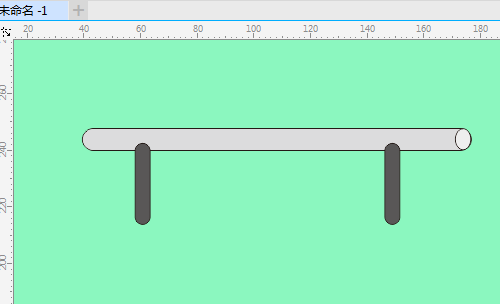
1、双击打开桌面的coreldraw x7软件。
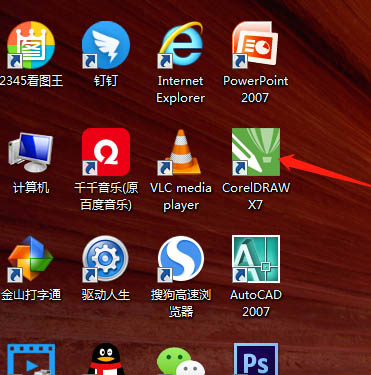
2、单击用矩形工具拖动绘制出细长矩形。

3、选形状工具,调整矩形节点的圆滑度。
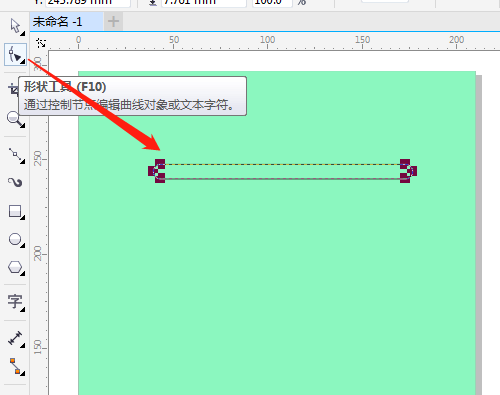
4、用椭圆形工具绘制一个椭圆,单击调色板中10%黑色,矩形填充颜色为20%黑色。

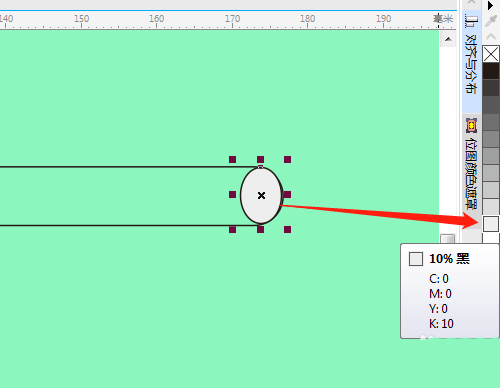

5、单击选矩形工具绘制矩,调整弧度和填充颜色。
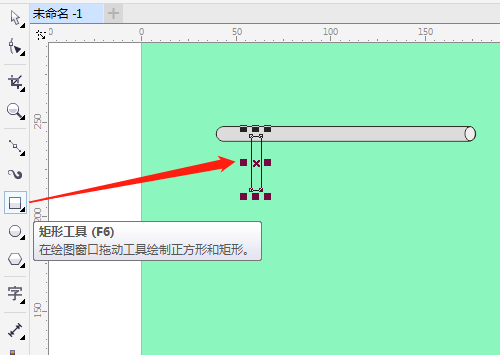

6、按空格键切换成选择工具,按shift键复制一个矩形。
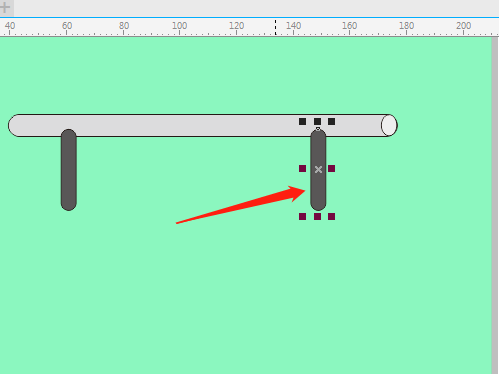
以上就是cdr画平行木的技巧,希望大家喜欢,请继续关注代码网。
相关文章:
-
cdr怎么制作一个毛笔书法字体? cdr字体的设计方法cdr怎么制作一个毛笔书法字体?cdr中想要设计一款书法字体,该怎么设计书法字体呢?下面我们就来看看cdr制作毛笔字体的教程…
-
cdr怎么画钢笔笔尖形状? cdr钢笔头笔尖矢量图的画法cdr怎么画钢笔笔尖形状?cdr中想要制作一个钢笔笔尖的形状,该怎么画笔尖的部分呢?下面我们就来看看cdr钢笔头笔尖矢量图…
-
CorelDRAW X4 SP2 精简版安装失败提示错误代码24怎么办?CorelDRAW X4 SP2 精简版安装失败提示错误24怎么办?电脑安装CorelDRAW X4 SP…
-
cdr怎么从模板新建文档? cdr模板新建的技巧cdr怎么从模板新建文档?cdr中想要从模板中新建文档,该怎么操作呢?下面我们就来看看cdr模板新建的技巧,需要的朋友可以参考下.…
-
cdr虚线怎么设置圆头? cdr画圆头虚线的技巧cdr虚线怎么设置圆头?cdr中想要绘制一条虚线,但是想让虚线的头是圆形的,该怎么操作呢?下面我们就来看看cdr画圆头虚线的技巧,…
-
cdr怎么设计禁止饮标志牌? cdr禁止饮食logo的画法cdr怎么设计禁止饮食标识牌?cdr中想要设计一款禁止饮食的图标,该怎么设计呢?下面我们就来看看cdr禁止饮食logo的…
版权声明:本文内容由互联网用户贡献,该文观点仅代表作者本人。本站仅提供信息存储服务,不拥有所有权,不承担相关法律责任。
如发现本站有涉嫌抄袭侵权/违法违规的内容, 请发送邮件至 2386932994@qq.com 举报,一经查实将立刻删除。
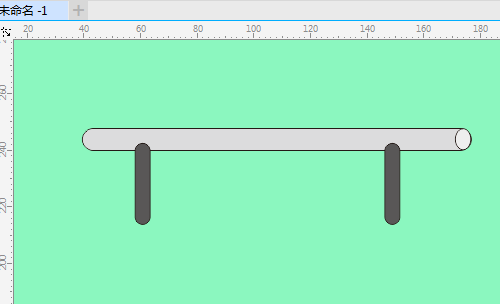
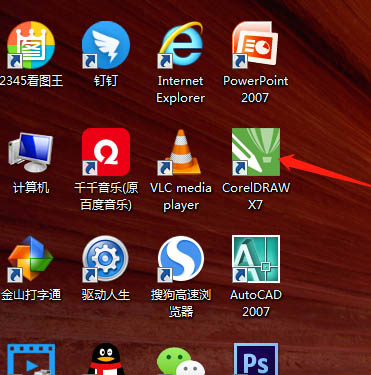

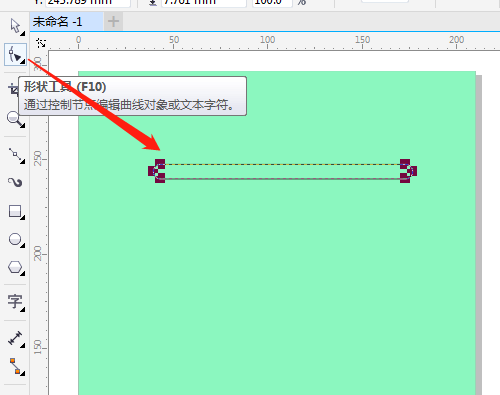

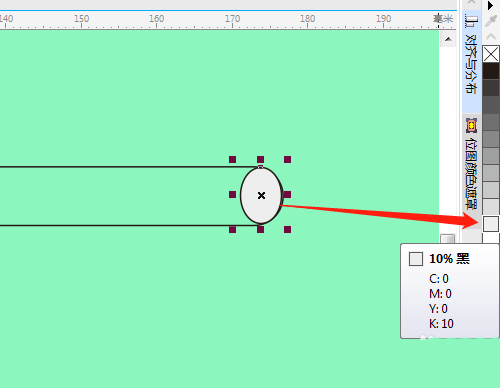

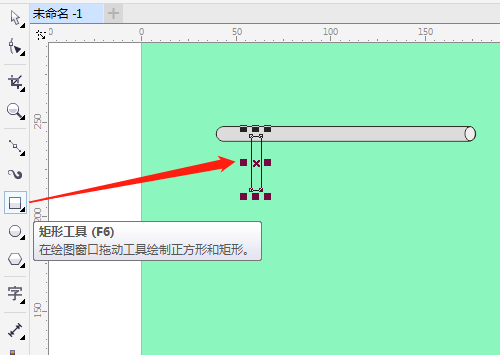

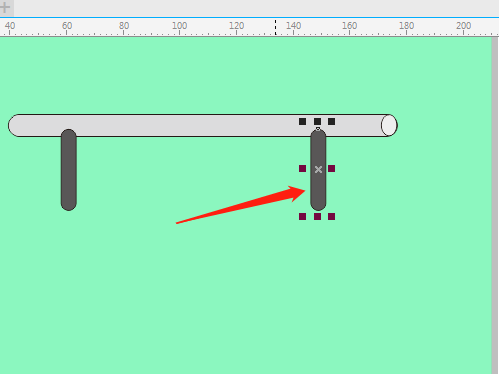

发表评论